ارسال ایمیل در وردپرس با سرور SMTP جیمیل – Gmail SMTP Server
آیا با ارسال ایمیلها از سایت وردپرسی خود دچار مشکل شدهاید؟ یکی از راههای آسان برای حل این مشکلات، استفاده از SMTP سرور gmail است. در این مقاله، ما به شما یاد خواهیم داد که چگونه با استفاده از SMTP سرور gmail اقدام به ارسال ایمیل کنید.
آنچه خواهید خواند:
چرا نیاز به استفاده از Gmail SMTP Server برای ارسال ایمیلهای وردپرس دارید
وردپرس هنگام ثبت نام کاربر جدید، نوسازی گذرواژه فراموش شده، بهروزرسانی های اتوماتیک و حتی تماس با شما از طریق فرم ارتباطی ایمیلی به شما ارسال میکند.
بصورت پیشفرض، وردپرس از توابع ایمیل PHP برای ارسال ایمیلها استفاده میکند. با اینحال این تابع آنطور که باید و شاید به خاطر دلایلی خاص ممکن است کار نکند.
بسیاری از هاستینگهای وردپرس، میزان استفاده این تابع را بخاطر جلوگیری از اسپم، محدود میکنند.
فیلترهای اسپم سرویسهای محبوب ایمیل، ایمیلهای رسیده را چک میکنند که از سمت فرستنده معتبری باشند. ایمیلهای پیشفرض وردپرس معمولا در این چکها مردود میشوند و بعضی وقت ها این ایمیلها به دست گیرنده نمیرسد و حتی وارد فولدر اسپم میشوند.
SMTP که مخفف Simple Mail Transfer Protocol است یک استاندارد برای ارسال ایمیلهاست. برعکس توابع PHP، این پروتکل از احراز هویت کامل استفاده میکند که میزان تحویل ایمیلها به درستی را بالا میبرد.
Gmail سرویس SMTP را برای شما عرضه میکند تا بتوانید از طریق سایت وردپرس خود اقدام به ارسال ایمیل بکنید. اگر تنها میخواهید که ایمیلهای اطلاع رسانی را برای خودتان و چند تا از کاربران ارسال شود، در اینصورت سرور SMTP که Gmail ارائه داده است، بهترین گزینه برای انتخاب است.
اما اگر میخواهید که ایمیلهای خبرنامه سایت خود را بصورت انبوه ارسال کنید، در اینصورت باید به فکر یک سرویس دهنده ایمیل قوی برای اینکار باشید.
نحوه ارسال ایمیلهای وردپرس با استفاده از Gmail SMTP Server
برای انجام اینکار یعنی متصل کردن سایت وردپرس به gmail SMTP server، از دو روش میتوانید استفاده کنید.
روش اول استفاده از OAuth Authentication است. این روشی امنتر برای ارسال ایمیلها از طریق سرورهای Gmail است.
روش دوم کمی امنیت پایینتری دارد و باید گذرواژه gmail خود را در وردپرس بنویسید که البته برای تمام مدیران قابل مشاهده خواهد بود. بنابراین از این روش، فقط زمانی استفاده کنید که قادر به استفاده از روش اول نباشید.
راه اندازی Gmail SMTP با استفاده از OAuth Protocol
اولین کاری که باید انجام دهید نصب و فعالسازی افزونه Gmail SMTP بر روی وردپرس است. اگر هنوز نحوه نصب افزونه وردپرسی را یاد نگرفته اید پیشنهاد می کنیم مقاله، آموزش نصب افزونه وردپرس را بخوانید.
بعد از فعالسازی این افزونه، باید به صفحهی Gmail SMTP در منوی تنظیمات بروید تا تنظیمات افزونه را کانفیگ کنید.
شما هشداری را مبنی بر نیاز به راه اندازی یک وب اپلیکیشن با حساب gmail خود و تولید کلیدهای API خواهید دید. این کلیدهای API فرآیند احراز هویت سایت شما برای استفاده از Gmail SMTP Server را انجام خواهد داد.
راه اندازی یک اپلیکیشن و ساخت کلیدهای API برای Gmail
ابتدا برای ساخت اپلیکیشن، برروی لینک web application که در تنظیمات افزونه وجود دارد، کلیک کنید. این لینک شما را به سایت Google Developers Console هدایت میکند. شما باید وارد حساب کاربری gmailی بشوید که میخواهید از آن برای ارسال ایمیلهای وردپرس استفاده کنید.
زمانی که لاگین شدید، یک پروژه جدید برای شما ساخته خواهد شد که بصورت پیشفرض Gmail API در آن فعال است.
برای ادامه برروی go to credentials کلیک کنید.
در صفحهی بعد، از شما پرسیده خواهد شد که میخواهید این API را از کجا صدا بزنید؟ در این قسمت باید Web Browser (Javascript) را انتخاب کنید. همچنین برای سوال “What Data will you be accessing?” گزینهی User Data را انتخاب کنید.
یعد از آن برروی “What credentials do i need?” برای ادامهی مسیر کلیک کنید.
سپس راه انداز Gmail API از شما خواهد خواست تا آدرس وبسایتی که مجاز به استفاده از این API است را وارد کنید. در زیر “Authorized JavaScript origins” آدرس وبسایت خود را وارد کنید.
در زیر قسمت “Authorized redirect URLs”، باید آدرسی را که در صفحه تنظیمات افزونهی Gmail SMTP در داشبورد وردپرس را وارد کنید.
حالا بر روی دکمهی “Create client ID” کلیک کنید.
حالا به قسمت راهاندازی OAuth خواهید رسید. به سادگی آدرس gmail خود را انتخاب کرده و اسمی برای این اپلیکیشن انتخاب کنید، ( در این مورد، اسم سایت شما خواهد بود.)
زمانی که کارتان تمام شد، برروی دکمهی continue کلیک کنید.
حالا شما gmail API را با OAuth authentication با موفقیت راه اندازی کردید. برروی دکمهی Done کلیک کنید.
حالا لیستی از client ID ها را که برای دسترسی به gmail API ساختهاید، مشاهده خواهید کرد. برروی اسم وبسایت یا نام پروژهای که ساختهاید کلیک کنید.
در صفحه بعد، Client ID و Client Secret keys را خواهید دید.
به راحتی، کلیدها را کپی کرده و در صفحه تنظیمات افزونهی Gmail SMTP برروی سایت وردپرس خود، paste کنید.
بعد از آن، بقیه قسمتهای تنظیمات افزونه را تکمیل کنید. شما باید آدرس gmail خود را در فیلدهای OAuth Email Address و From Email Address وارد کنید. در فیلد From name نیز میتوانید اسم خود و یا اسم سایت خود را وارد کنید.
سپس، TLS را برای نوع رمزنگاری (Encryption) و پورت شماره ۵۸۷ را برای آن انتخاب کنید. در نهایت برروی save changes کلیک کنید تا این تنظیمات ذخیره گردد.
بعد از آنکه صفحهی تنظیمات افزونه ریلود شد، باید به پایین صفحه رفته و برروی دکمهی Grant Permission کلیک کنید.
با این کار شما به صفحه حسابهای کاربری Google انتقال خواهید یافت و در آنجا از شما اجازه دسترسی وبسایت به حساب gmail شما سوال خواهد شد. برروی دکمهی allow برای ادامه کار کلیک کنید.
سپس به صفحهی تنظیمات افزونه Gmail SMTP برروی سایت وردپرس خود هدایت خواهید شد. حالا مشاهده خواهید کرد که آیکن وضعیت SMTP به رنگ سبز تغییر یافته است
تمام مراحل همین بود، شما تمامی مراحل برای راه اندازی سرویسی جهت ارسال ایمیلهای وردپرس از طریق Gmail SMTP sever را با موفقیت پیمودید. حالا میتوانید برروی تب test email کلیک کنید و ایمیلی با محتوای تستی برای خود بفرستید.
راه اندازی Gmail SMTP با اپلیکیشنی با سطح امنیت پایینتر
این روش به gmail اجازه میدهد تا با اپلیکیشنی با امنیت پایینتر کار کند. این روش توصیه نمیشود و در صورت وجود مشکل با روش اول، آن را اجرا کنید.
از آنجاییکه امنیت و اسپم یکی از اصلیترین موضوعات نگران کننده برای سرویسدهندگان ایمیل است، احتمال این وجود دارد که گوگل این روش را در آینده دیگر ادامه ندهد.
به داشبورد مدیریت دامنه های خود در Google Apps بروید. سپس به مسیر، Security » Basic Settings بروید. و صفحه را اسکرول کنید تا به بخش Less secure apps برسید.
سپس بر روی لینک Go to settings for less secure apps کلیک کنید. و در صفحه باز شده گزینه مورد نظر را فعال کنید.
حالا که اجازه دسترسی اپلیکیشنهایی با امنیت کمتر را به حساب کاربری گوگل خود دادهاید، زمان آن رسیده است که تنظیمات لازم برای اتصال سایت وردپرس خود به Gmail SMTP server را انجام دهید.
ابتدا باید افزونه WP Mail SMTP را فعال کنید. بعد از فعالسازی، باید به صفحهی، تنظیمات » Email رفته تا تنظیمات این افزونه را انجام دهید.
تنظیمات افزونه را به صورت زیر انجام دهید:
- From Email : آدرس Gmail خود را وارد کنید.
- From Name : نام خود و یا عنوان سایتتان را وارد کنید.
- Mailer : گزینهی Send all WordPress emails via SMTP را فعال کنید.
- Return Path : تیک این گزینه باعث میشود تا ایمیل شما به عنوان آدرس بازگشت در نظر گرفته شود.
- SMTP Host : این فیلد را با smtp.gmail.com پر کنید.
- SMTP Port : پورت ۴۶۵
- Encryption : گزینه Use SSL encryption را انتخاب کنید.
- Authentication : گزینه Yes, use SMTP authentication را انتخاب کنید.
- Username : آدرس gmail شما بصورت کامل، مثل : milad.kazemi@gmail.com
- Password : گذرواژه حساب Gmail شما
برروی گزینه Save changes کلیک کنید تا تنظیمات انجام شده ذخیره گردد. بعد از ذخیره تنظیمات، به پایین صفحه بروید، آنجا گزینه Send a test email را خواهید دید. آدرس ایمیلی را وارد کنید تا مطمئن شوید که همه چیز به خوبی کار میکند. خوب، این نیز پایان روش دوم بود و به همین راحتی میتوانید ایمیلهای خوب را از طریق Gmail SMTP server ارسال کنید.
عیب یابی مشکلات و کار نکردن SMTP جیمیل
ما مواردی را قبلا مشاهده کردهایم که عملکرد Gmail SMTP برروی هاست های اشتراکی به مشکل برخورده است.
این مراحل را برای حل کردن مشکلات SMTP جیمیل انجام دهید:
- وارد حساب cPanel خود شده و ایمیلی را به مانند ایمیل Google apps خود بسازید. این شاید عجیب به نظر بیاید چونکه از سرور هاست خود استفاده نمیکنید، در واقع این حرکت برای فریب دادن سرور شما برای این است که فکر کند ایمیلها از طریق آن ارسال میشوند.
- در حساب cPanel خود، به قسمت رکوردهای MX رفته و MX routing را از اتوماتیک به remote تفییر دهید. شاید انجام این کار کمی نیاز به حوصله داشته باشد زیرا پنلهای امروزی هرکدام رابط کاربری خاص به خود را دارند، ولی به دنبال یک لینک کوچک بعد از MX بگردید که به این شکل نوشته شده است: Email Routing: Remote Main Exchanger
- بعد از اینها دوباره وارد سایت وردپرس خود شده و ایمیلی تستی بفرستید.
امیدواریم که این مقاله برای شما مفید واقع شده باشد و نحوهی ارسال ایمیلهای وردپرسی از طریق SMTP جیمیل را یاد گرفته باشید و از آن استفاده کنید.

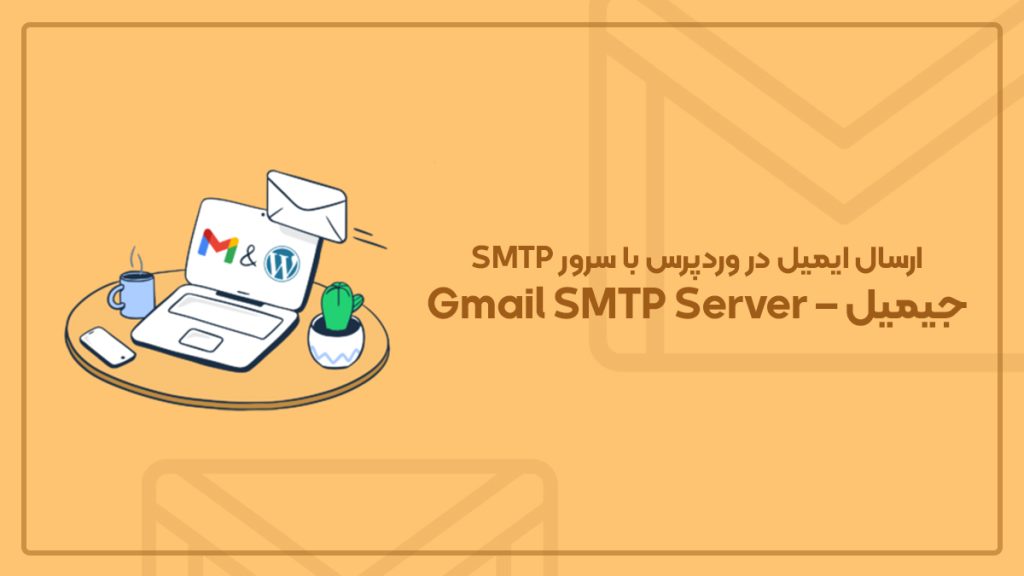
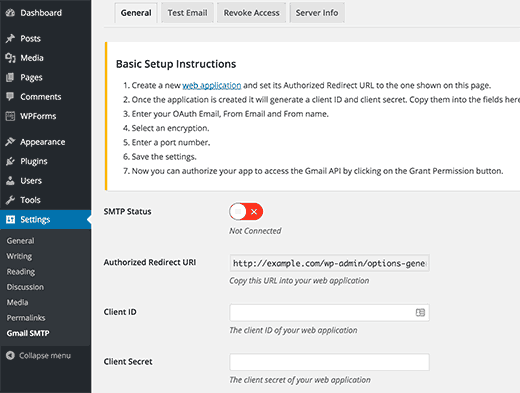
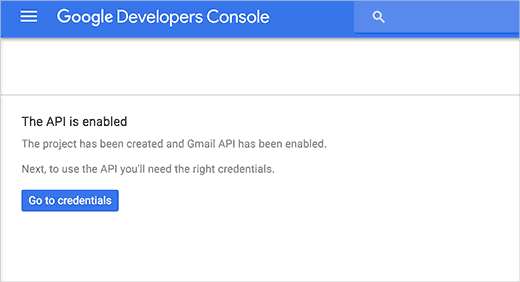
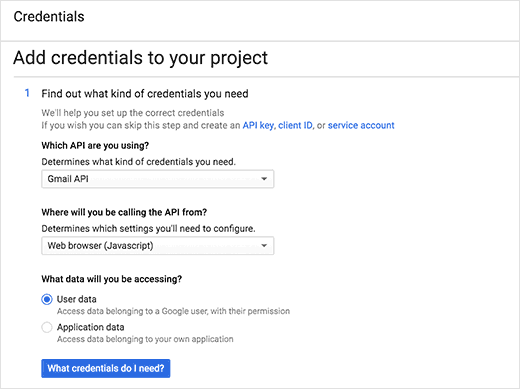
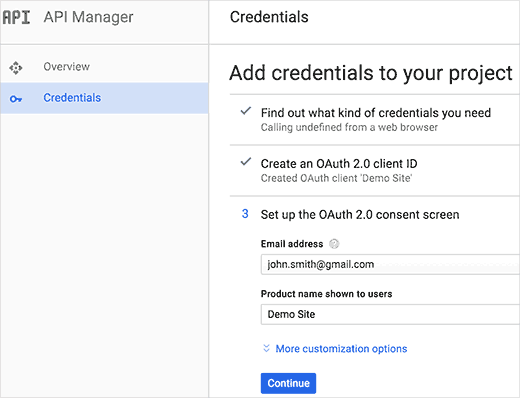
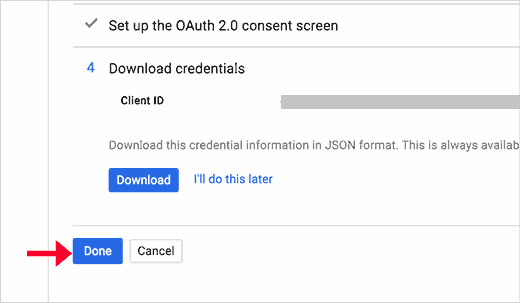
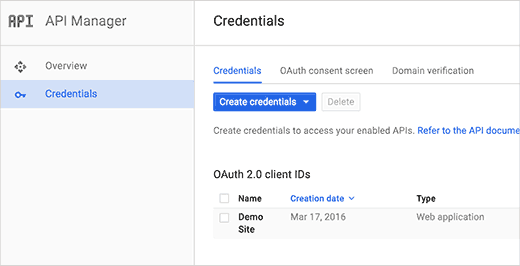

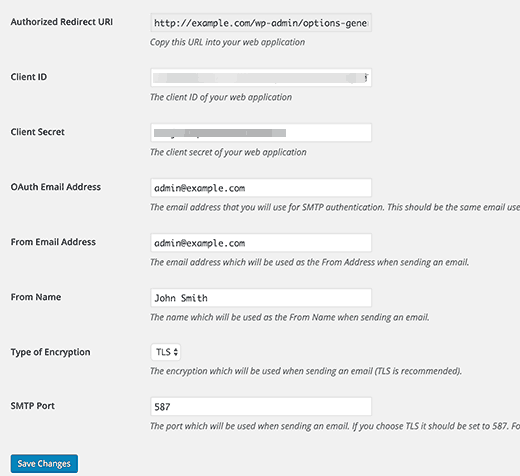
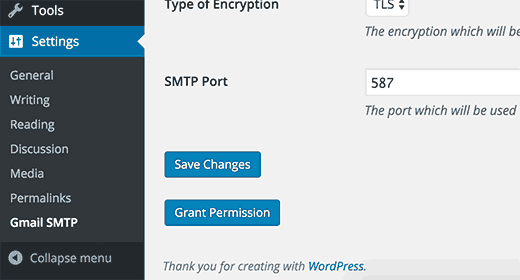
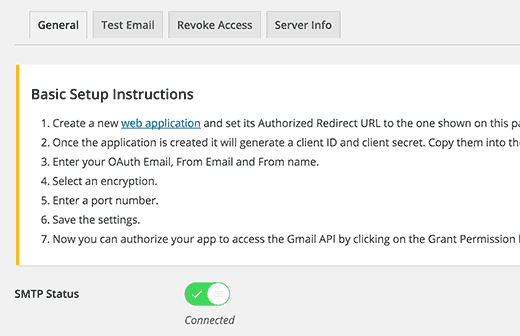
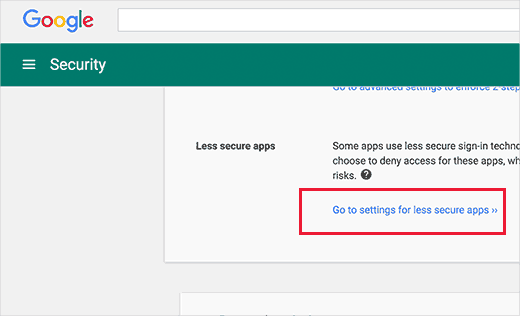
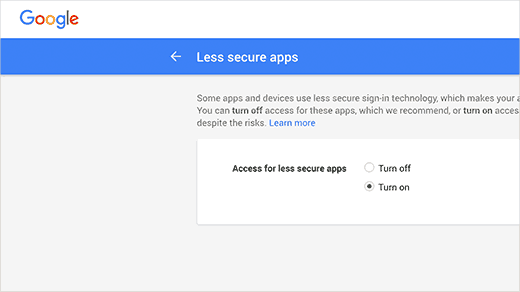
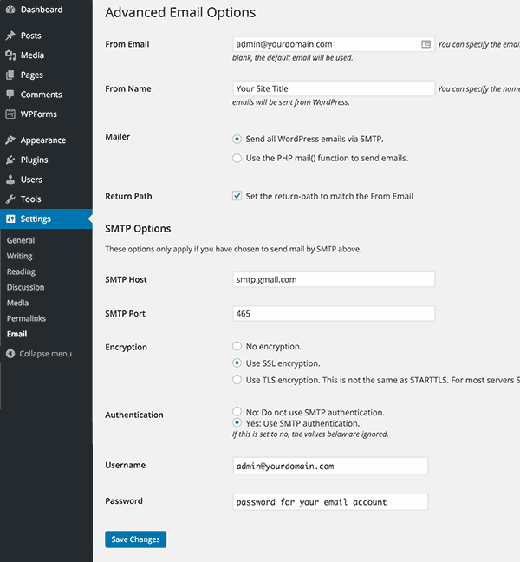
این سرویس برای ایران تحریمه یا کار میکنه؟
سلام، کار میکنه.
تشکر تشکر تشکر
سلام وقت بخیر. در افزونه های mailpoet و my mail که برای خبرنامه هستن سه سرور برای ارسال ایمیلها هست که باید یکی رو انتخاب کنیم. اولی php هاست و دومی smtp و سومی gmail. از بین این سه سرویس کدومیک بهتر عمل میکنه و آیا سرویس گوگل تحریم نشده برامون؟ در بعضی سایتها خوندم.
سوال دیگری دارم اینکه اگر از افزونه های مدیریت ثبتنام مثلا ultimate member استفاده کنیم در صورتی که قبلا سرویس smtp جیمیل رو برای ارسال ایمیلهامون انتخاب کرده باشیم آیا این افزونه های ثبتنام هم خودشون هماهنگ میشن وایمیلهای تایید عضویت و یا هر ایمیل دیگری که ارسال یا دریافت میکنن از طریق همان سرور جیمیل خواهد بود؟ باتشکر.
با سلام و احترام، اگر از SMTP بخواهید استفاده کنید باید ابتدا SMTP را از یک سرویس دهنده مثل Mandrillapp تهیه کنید و مشخصات آن را در این بخش وارد کنید. برای استفاده از SMTP جیمیل، ایمیل هایی که شما ارسال میکنید با دامنه سایتتان فرستاده نخواهد شد و برای ارسال آن ها از حساب جیمیل شما استفاده می شود.
هر ایمیلی هم که از وردپرس شما ارسال شود با SMTP است که استفاده می کنید.
عالی بود پسر ماه رمضونی خدا میدونه چه ثوابی کردی مشکل من حل شد 🙂
شنیدن اینکه تونستیم کاری بکنیم، باعث افتخاره. موفق باشی 🙂